XP系统界面简洁,占用内存小,是一款非常适合老式电脑安装的操作系统,因为它对硬件要求不高。今天,我就给大家带来了一个关于如何重装XP系统的图文教程,有兴趣的朋友不妨来看看啊。
随着科学技术日新月异的发展,电脑现已成为我们在日常工作和生活中不可或缺的万能助手。但是在使用的过程中也会遇到需要重装系统的情况,下面,小编就以XP系统为例,给大家介绍一下怎么重装电脑系统。
工具:小白一键重装软件,官网地址:
1,双击打开小白一键重装软件,出现温馨提示:需要退出杀毒软件和系统防火墙,避免影响操作。
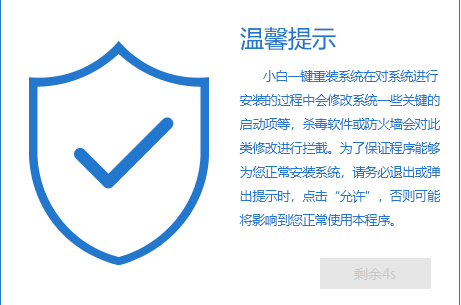
重装系统电脑图解1
2,打开小白一键重装软件后,开始检测电脑系统和硬件环境。
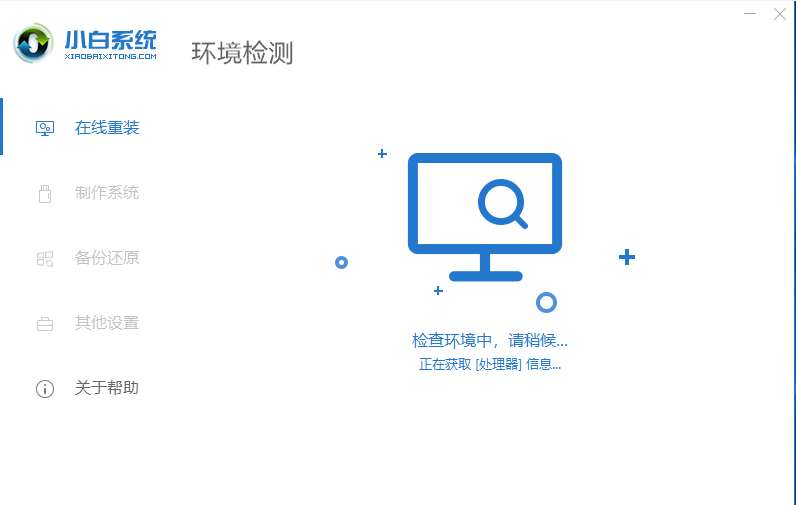
XP系统重装电脑图解2
3,检测完毕,进入系统版本选择界面,这里我们选择需要安装的XP系统,点击“安装此系统”进入下一步。
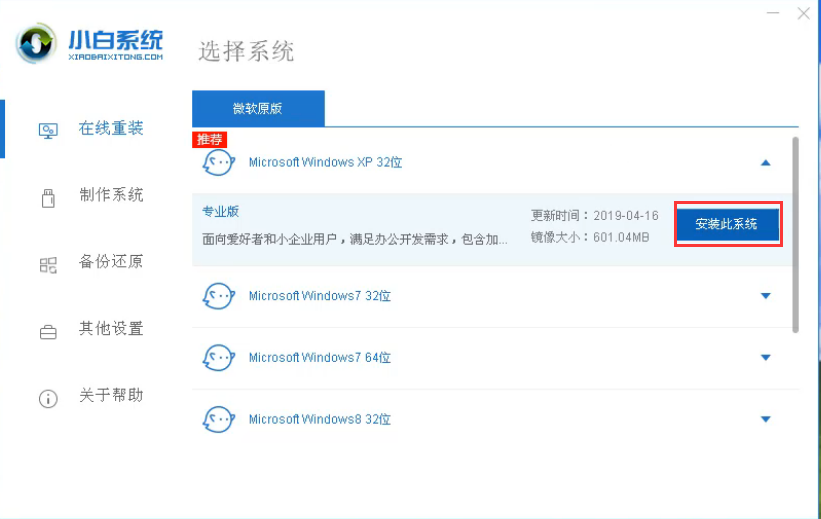
XP系统重装电脑图解3
4,以上步骤完成后,开始系统系统镜像和PE系统。
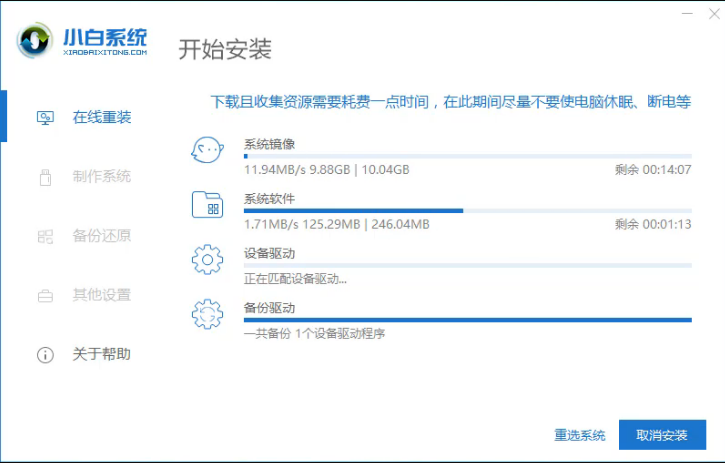
XP电脑图解4
5,系统下载完成后,会自动在启动项中添加小白原版pe系统镜像,重启电脑后会自动进入安装系统模式。
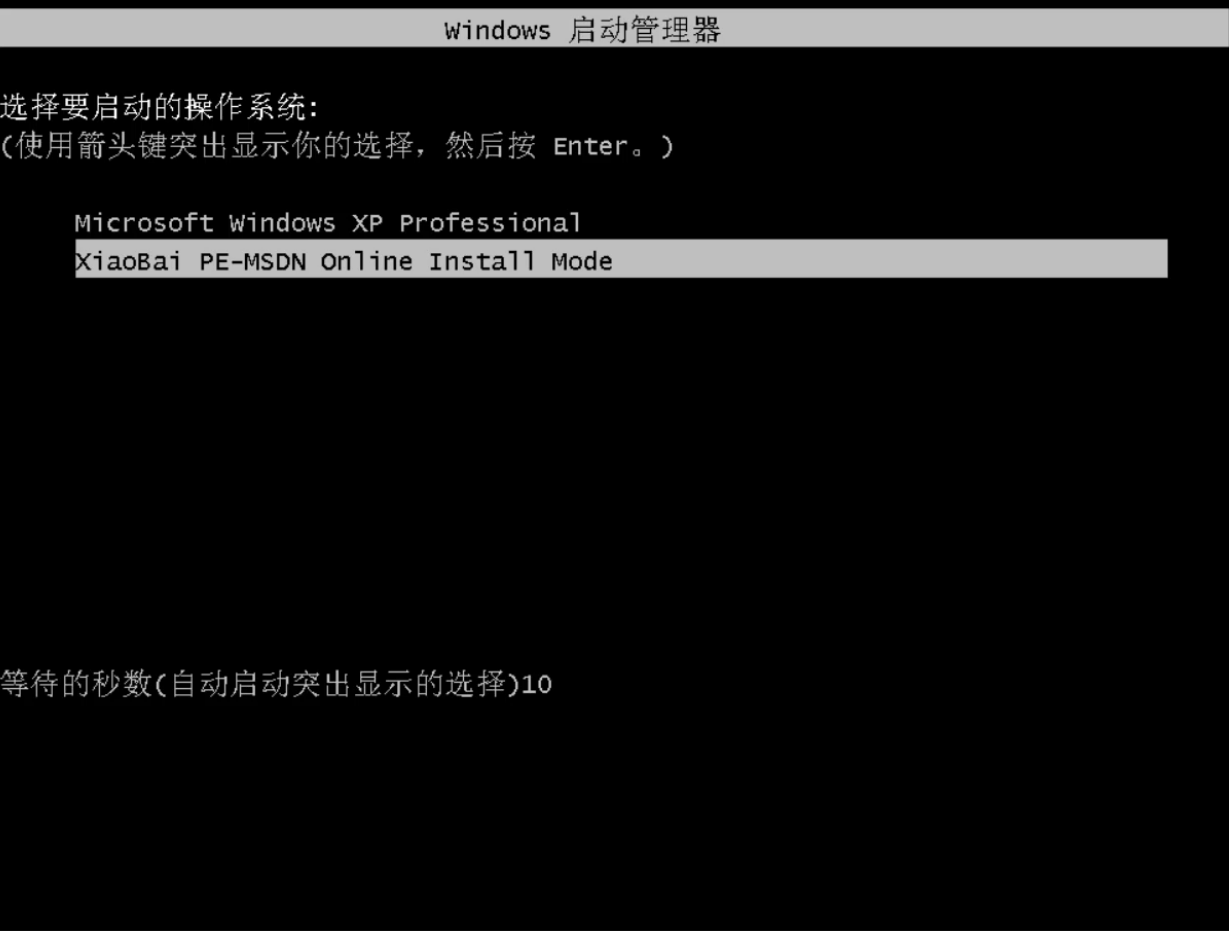
电脑电脑图解5
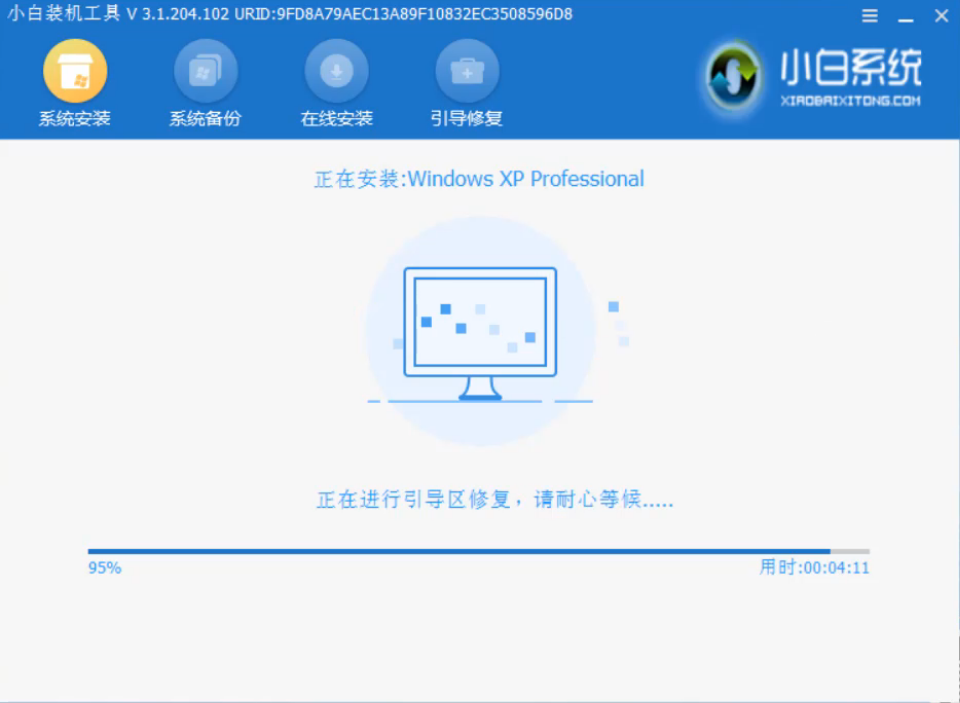
电脑电脑图解6
6,XP安装完毕,进入系统桌面。

XP电脑图解7
以上就是XP系统的重装方法了,希望对你有所帮助。